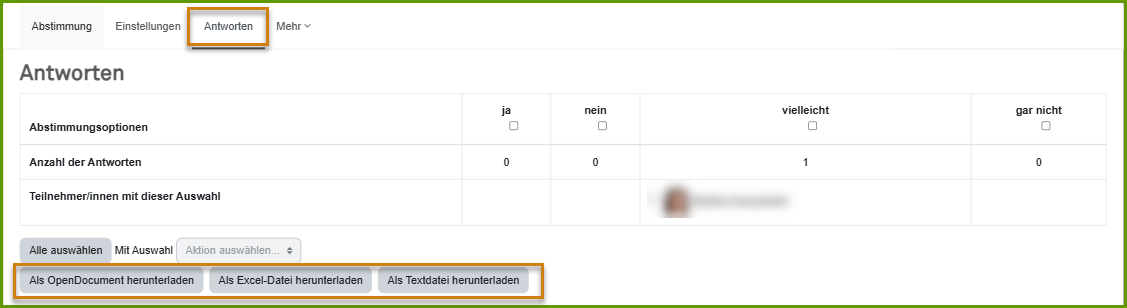DLL-Toolboard
Moodle - Abstimmung
Inhaltsübersicht
Toolübersicht | Moodle | Abstimmung
Einführung [Bearbeiten]
Die Abstimmung eignet sich für schnelle und kurze Abstimmungen, um das Nachdenken über ein Thema anzuregen, das Verständnis der Teilnehmer:innen zu testen oder Teilnehmer:innen bei der Entscheidungsfindung zu unterstützen. Mit der Abstimmung können Sie eine Frage mit vordefinierten Antworten stellen. Die Ergebnisse können den Teilnehmer:innen zu unterschiedlichen Zeitpunkten oder gar nicht zur Verfügung gestellt werden. Die Ergebnisse können sichtbar oder auch anonym sein.
Abstimmung anlegen [Bearbeiten]
Legen Sie Ihre Abstimmung an, indem Sie im Moodle-Kurs die Bearbeitung einschalten und "Aktivität oder Material" auswählen. Wählen Sie hier die Abstimmung aus und geben die erforderlichen Eingaben ein. Unter "Allgemeines" müssen Sie den Abstimmungsnamen - ein Pflichtfeld - eingeben; darunter eine Beschreibung der Aufgabenstellung. Legen Sie den Anzeigemodus der Abstimmung fest. Sie können zwischen horizontal und vertikal anzeigen auswählen. Unter Optionen legen Sie fest, ob Sie
- eine Änderung der Auswahl erlauben,
- mehr als eine Auswahl erlauben oder
- die Anzahl der Antworten bei den Abstimmungsoptionen beschränken.
Tragen Sie danach die Abstimmungsoptionen ein, zwischen denen die Teilnehmer:innen entscheiden sollen. Über den Button "Felder zum Formular hinzufügen" können Sie weitere Optionen ermöglichen.
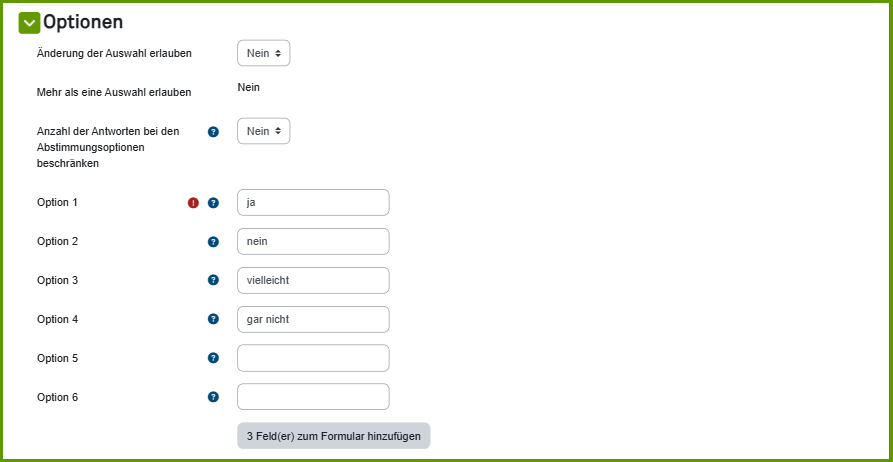
Darunter können Sie die Verfügbarkeit definieren und festlegen, wie die Ergebnisse angezeigt werden. Hierzu stehen Ihnen die nachfolgenden Möglichkeiten zur Verfügung:
- die Ergebnisse werden nicht veröffentlicht,
- die Ergebnisse werden nach eigener Stimmabgabe veröffentlicht,
- die Ergebnisse werden nach dem Abstimmung Ende veröffentlicht,
- die Ergebnisse werden immer angezeigt.

Zudem können Sie festlegen, ob Teilnehmer:innen ohne Antwort angezeigt werden sollen und ob die Ergebnisse von inaktiven beziehungsweise gesperrten Nutzer:innen angezeigt werden sollen. Unter "weitere Einstellungen" "Voraussetzungen" und "Abschlussbedingungen" finden Sie die üblichen Einstellmöglichkeiten. Schließen Sie das Anlegen der Abstimmung mit "Speichern und anzeigen" ab.
Im Reiter "Einstellungen" im Kursmenü können Sie die zuvor ausgewählten Einstellungen gegebenenfalls anpassen oder korrigieren.
Antworten anzeigen [Bearbeiten]
Im Bereich Antworten, werden Ihnen die Antworten der Teilnehmer:innen angezeigt. Sie haben hier die Möglichkeit, die Antworten in verschiedenen Dateiformaten herunterzuladen. Zur Verfügung stehen das OpenDocument, Excel und die Textdatei.